Kaip išjungti „Windows 8“ darbalaukį, nešiojamąjį kompiuterį ir planšetinius kompiuterius
Įvairios / / February 10, 2022
Dabar, kai būsimame „Microsoft“ nebeturi savo parašo pradžios meniu Windows 8 operacinė sistema, kai kuriems mano draugams buvo sunku rasti išjungimo mygtuką. Anksčiau dauguma „Windows“ vartotojų spustelėjo meniu Pradėti ir pasirinko išjungimo mygtuką, kad išjungtų sistemą, tačiau pradžios meniu nustoja egzistuoti, taip pat ir tas paprastas išjungimo mygtukas.
Todėl šiandien aš jums parodysiu, kaip galite išjungti savo „Windows 8“ kompiuterius keturiais skirtingais būdais (yra papildomas patarimas!), atsižvelgiant į naudojamo įrenginio rūšį (stalinį kompiuterį, nešiojamąjį kompiuterį ir planšetinį kompiuterį).
Dabar čia aptariami būdai nėra vieninteliai būdai išjungti „Windows 8“ tuose įrenginiuose, ir jūs iš tikrųjų galite naudoti daugumą šių būdų bet kuriame iš įrenginių. Bet aš juos suskirstiau į kategorijas pagal tai, kas kiekvienam įrenginiui yra patogiausia.
„Windows 8“ stalinių kompiuterių išjungimas
Mano nuomone, lengviausias būdas išjungti darbalaukį, kuriame veikia „Windows 8“, yra naudoti
„Windows 8“ žavesiai. Ne, aš nekalbu apie žmonių patrauklumą „Windows 8“. Kalbu apie paslėptą skaidrią juostą, kurią galite atidaryti paspausdami Windows + C mygtuką arba vilkdami pelę į viršutinį dešinįjį arba apatinį dešinįjį ekrano kampą.
Kai pasirodys žavesio juosta, spustelėkite Nustatymai mygtuką, kad atidarytumėte nustatymų juostą („Windows + I“ tiesioginė nuoroda). Čia galite pamatyti keletą informacijos apie savo kompiuterį, pvz., belaidžio ryšio parinktį, pranešimus ir kt. Čia ieškokite maitinimo piktogramos ir spustelėkite ją, kad išjungtumėte, paleistumėte iš naujo arba užmigdytumėte darbalaukį.
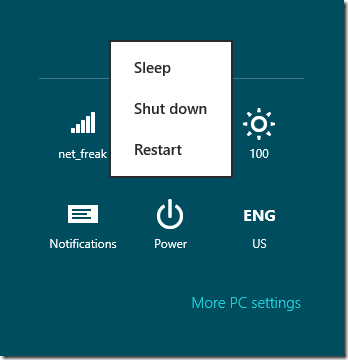
„Windows 8“ nešiojamųjų kompiuterių išjungimas
Norėdami išjungti „Windows 8“, naudosime nešiojamojo kompiuterio maitinimo mygtuką. Pagal numatytuosius nustatymus, kai paspausite maitinimo mygtuką sistemoje „Windows 8“, kompiuteris išlieka miego režimu, todėl pirmiausia turėsime jį pakeisti atlikdami šiuos veiksmus.
Puikus patarimas: Štai visas „Windows 7“ ir „Vista“ maitinimo parinkčių vadovas.
1 žingsnis: Užduočių juostoje spustelėkite maitinimo piktogramą ir spustelėkite nuorodą Daugiau galios parinkčių kad atidarytumėte „Windows 8“ maitinimo parinktis.
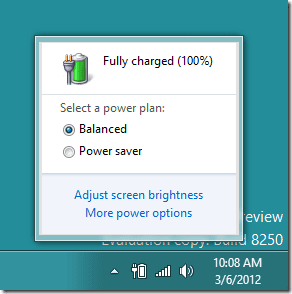
2 žingsnis: Spustelėkite nuorodą Pasirinkite, ką veikia maitinimo mygtukas kairėje šoninėje juostoje norėdami atidaryti išplėstinius sistemos nustatymus.
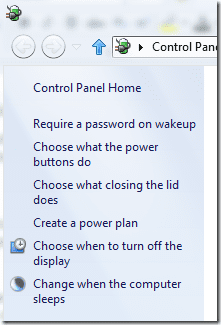
3 veiksmas: Šiame lange pakeiskite nustatymą Kai paspaudžiu maitinimo mygtuką, kad išsijungčiau tiek akumuliatoriaus, tiek prijungto maitinimo režimui ir išsaugokite nustatymus.
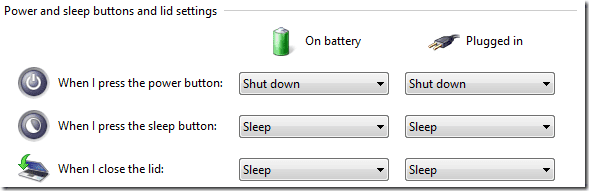
Nuo šios dienos galite tiesiog paspausti maitinimo mygtuką ir išjungti nešiojamąjį kompiuterį, kuriame veikia Windows 8.
„Windows 8“ planšetinių kompiuterių išjungimas
„Windows 8“ planšetinius kompiuterius išjungti labai paprasta. Tiesiog paspauskite planšetinių kompiuterių užrakto mygtuką, kad būtų parodytas užrakinimo ekranas, perbraukite užrakto ekrano foną ir spustelėkite išjungimo mygtuką, kad išjungtumėte „Windows 8“ planšetinius kompiuterius.
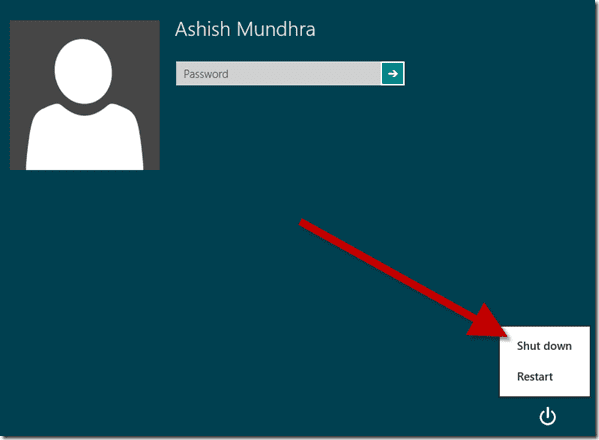
Premijos patarimas
Prieš baigdamas, turiu papildomą metodą, skirtą visiems įdomiems protams.
Visada galite atidaryti komandą paleisti ir vykdyti komandą išjungimas -s -t 0 Windows 8 visuose įrenginiuose.
Taigi, kurį iš aukščiau nurodytų būdų tikriausiai naudosite „Windows 8“ įrenginiui išjungti?
Paskutinį kartą atnaujinta 2022 m. vasario 02 d
Aukščiau pateiktame straipsnyje gali būti filialų nuorodų, kurios padeda palaikyti „Guiding Tech“. Tačiau tai neturi įtakos mūsų redakciniam vientisumui. Turinys išlieka nešališkas ir autentiškas.



